更新显卡蓝屏
显卡后出现蓝屏问题是一个比较常见的现象,通常是由于驱动程序不兼容或安装过程中出现了错误导致的,以下是一些可能的解决方法和步骤:

-
卸载当前显卡驱动并重新安装:
- 打开设备管理器(可以通过在搜索栏中输入“设备管理器”来找到)。
- 找到显示适配器,展开它,右键点击你的显卡设备,选择“卸载设备”。
- 重启电脑,系统会自动尝试重新安装显卡驱动。
-
使用显卡制造商提供的驱动程序:
- 访问显卡制造商的官方网站,如NVIDIA或AMD。
- 根据你的显卡型号和操作系统版本下载最新的驱动程序。
- 安装下载的驱动程序,并按照提示完成安装过程。
-
检查系统日志:
- 打开事件查看器(可以通过在搜索栏中输入“事件查看器”来找到)。
- 在左侧面板中,展开Windows日志,然后展开应用程序和服务日志。
- 查找与蓝屏相关的错误信息,这些信息可能会提供导致问题的线索。
-
更新操作系统:

- 确保你的操作系统是最新版本,因为旧版本的操作系统可能存在与新硬件不兼容的问题。
- 通过设置中的更新和安全功能来检查并安装任何可用的更新。
-
检查硬件兼容性:
- 确保你的显卡与你的其他硬件组件兼容。
- 如果不确定,可以查阅显卡制造商的兼容性列表或咨询专业人士。
-
恢复系统到之前的状态:
- 如果最近安装了新的软件或进行了系统更改,尝试使用系统还原功能将系统恢复到之前的状态。
- 在控制面板中找到系统还原选项,选择一个合适的还原点。
-
联系技术支持:
如果以上方法都无法解决问题,可能需要联系显卡制造商或微软的技术支持寻求帮助。
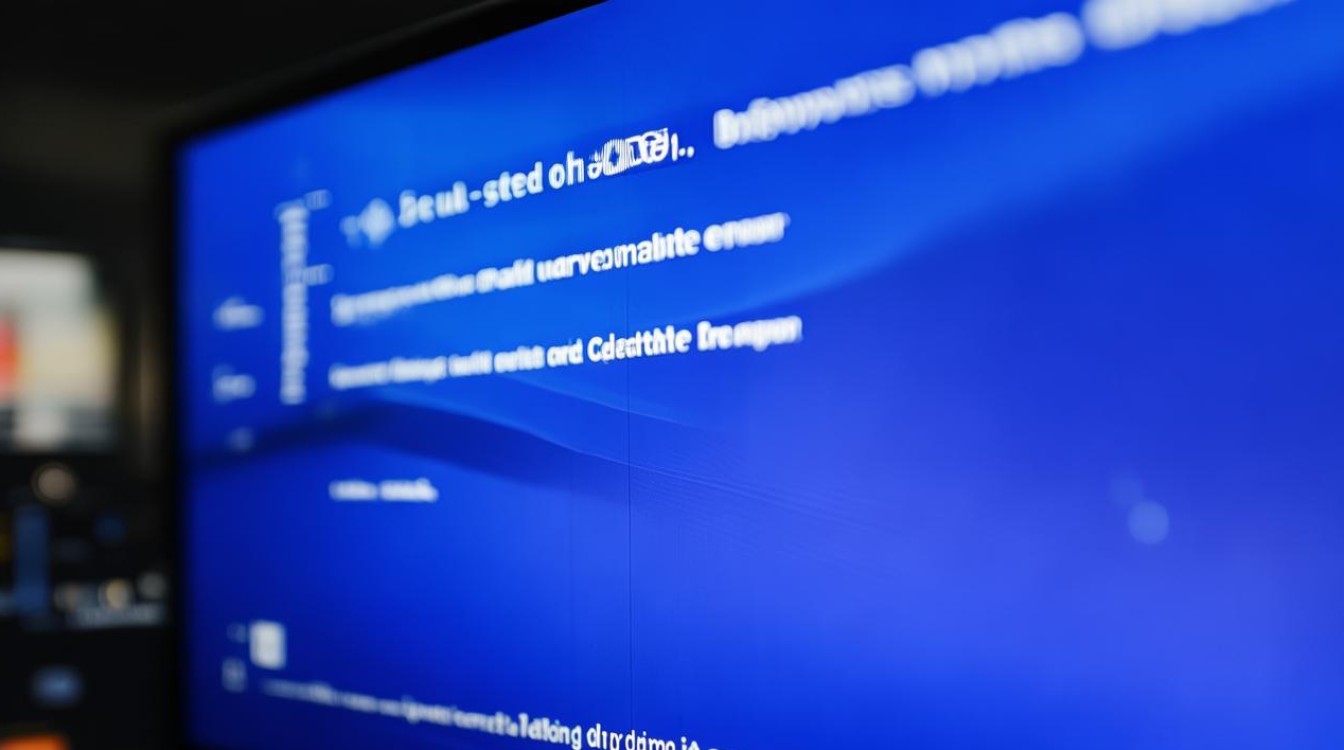
相关问答FAQs:
Q1: 更新显卡驱动后蓝屏,我应该怎么办? A1: 尝试卸载当前的显卡驱动并重新安装,如果问题仍然存在,使用显卡制造商提供的驱动程序进行安装,检查系统日志以获取更多错误信息,并确保你的操作系统是最新版本,如果问题仍未解决,考虑恢复系统到之前的状态或联系技术支持。
Q2: 我如何检查我的操作系统是否是最新版本? A2: 你可以通过以下步骤检查操作系统的更新状态:打开设置应用,点击“更新和安全”,然后点击“Windows更新”,你可以看到是否有可用的更新。
版权声明:本文由 芯智百科 发布,如需转载请注明出处。





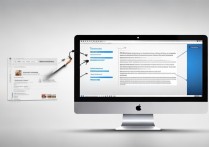
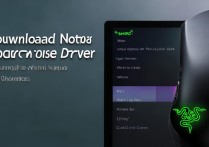
 冀ICP备2021017634号-12
冀ICP备2021017634号-12
 冀公网安备13062802000114号
冀公网安备13062802000114号